- Тип техники
- Бренд
Просмотр инструкции МФУ (многофункционального устройства) HP Deskjet F4213, страница 173

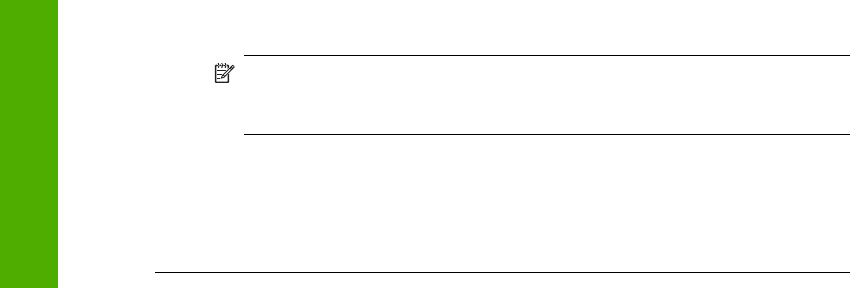
После подключения кабеля USB устройство должно начать выполнение
заданий из очереди печати.
Примечание. Если устройство подключено через концентратор USB,
убедитесь, что концентратор включен. Если концентратор включен,
подключите устройство непосредственно к компьютеру.
5. Если устройство не начало печатать автоматически, запустите другое
задание на печать.
Причина: Необходимо отсоединить кабель USB.
Если это не помогло, используйте следующее решение.
Решение 4. Проверьте настройку драйвера
Решение: Убедитесь, что устройство выбрано в качестве принтера по
умолчанию и использует правильный драйвер принтера.
Проверка выбора устройства в качестве принтера по умолчанию
1. В зависимости от операционной системы выполните одно из следующих
действий.
• Windows Vista. На панели задач Windows щелкните Пуск и выберите
Панель управления, а затем Принтеры.
• Windows XP. На панели задач
Windows щелкните Пуск и выберите
Панель управления, а затем Принтеры и факсы.
• Windows 2000. На панели задач Windows щелкните Пуск и выберите
Настройка, а затем Принтеры.
2. Убедитесь, что устройство выбрано в качестве принтера по умолчанию.
Принтер по умолчанию отмечен черным круглым значком с пометкой.
3. Если в качестве принтера по умолчанию выбрано другое устройство,
щелкните правой кнопкой мыши нужное устройство и выберите
Использовать по умолчанию.
Проверка драйвера печати
1. В зависимости от операционной системы выполните одно из следующих
действий.
• Windows Vista. На панели задач Windows щелкните Пуск и выберите
Панель управления, а затем Принтеры.
• Windows XP. На панели задач Windows щелкните Пуск и выберите
Панель управления, а затем Принтеры и факсы.
• Windows 2000. На панели
задач Windows щелкните Пуск и выберите
Настройка, а затем Принтеры.
2. Щелкните правой кнопкой мыши по значку рядом с названием устройства и
выберите Свойства.
Глава 12
170 Устранение неполадок
Устранение неполадок
Ваш отзыв будет первым



